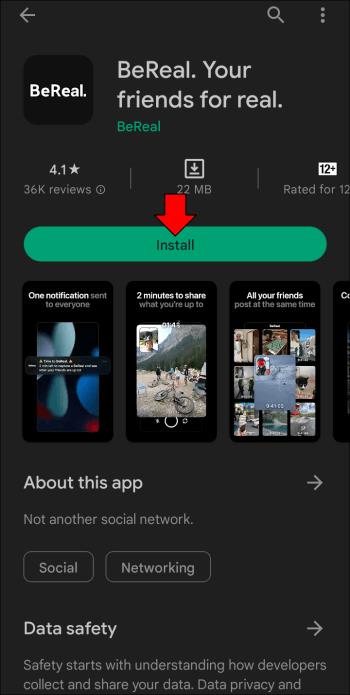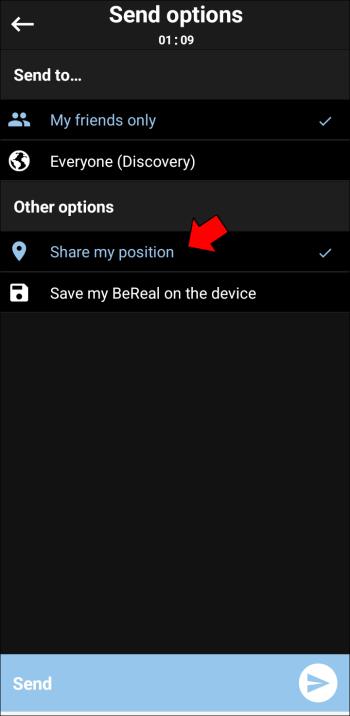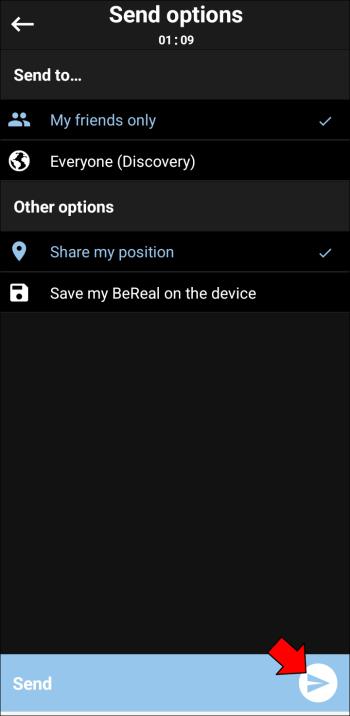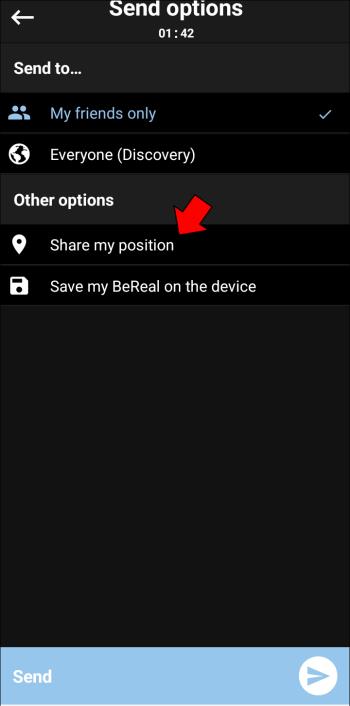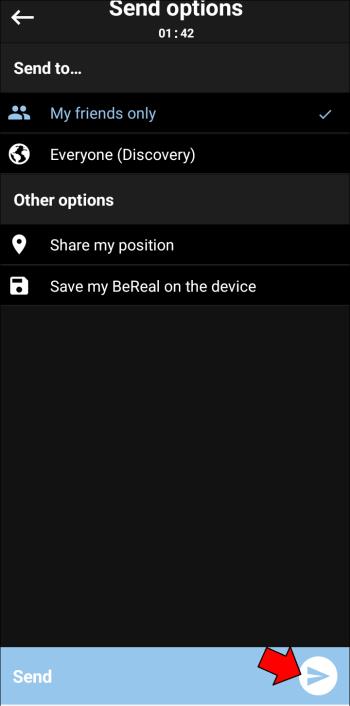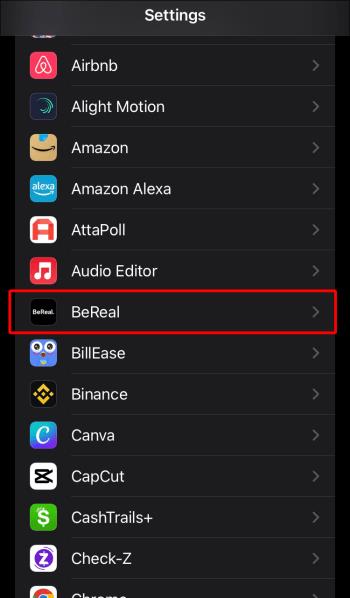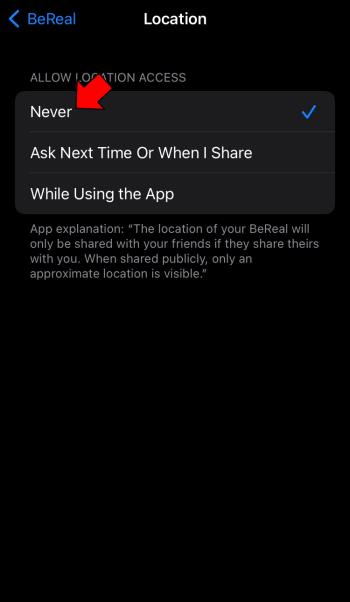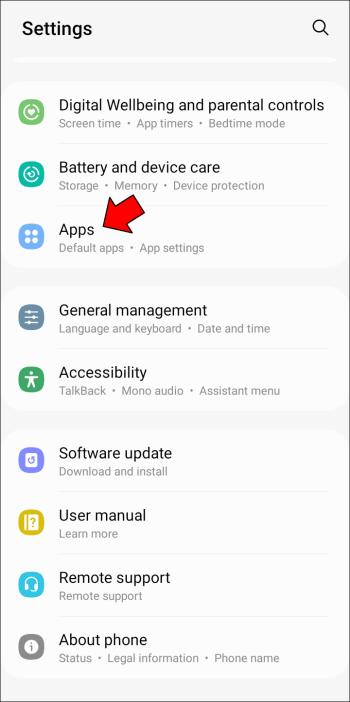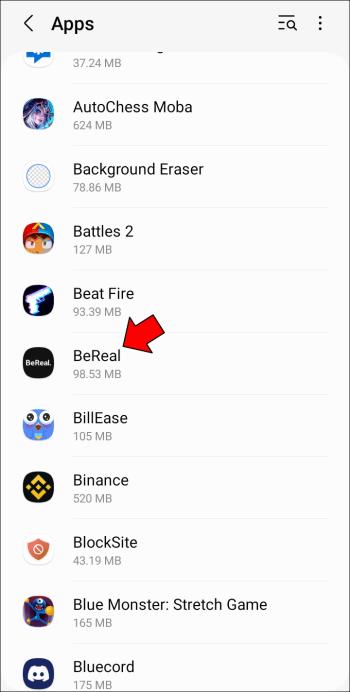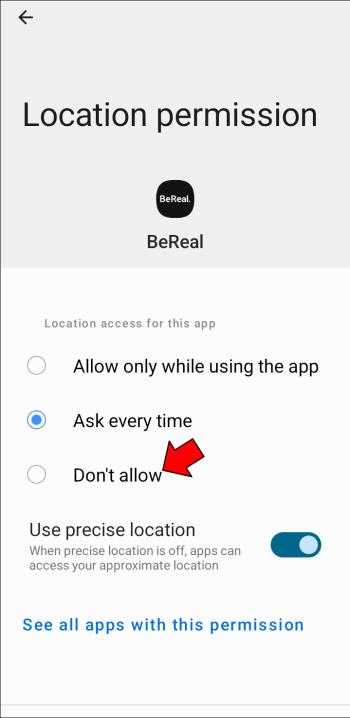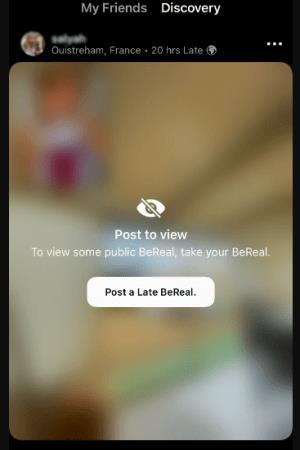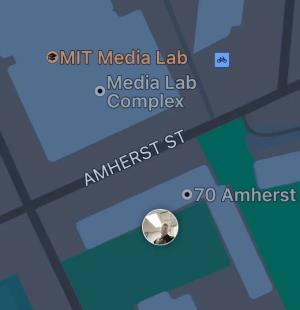BeReal har toppet app-hitlisterne på det seneste, og det er ikke underligt. Det giver os en ny måde at holde kontakten med autentiske indlæg i realtid. En ting, der kan tilføje endnu en dimension til dine BeReal-poster, er at knytte din placering til dit billede.

Hvis du er ny hos BeReal og undrer dig over, hvordan denne funktion fungerer, er du på det rigtige sted. Læs videre for at lære, hvordan du slår din placering til i BeReal.
Sådan slår du din placering til i BeReal
BeReal handler om at vise dit sande jeg. Med hvert BeReal-indlæg kan du vise dine venner og bekendte, hvad du har gang i på ethvert givet tidspunkt.
Hvis du bruger denne app til at holde kontakten med dine nærmeste venner og slægtninge, kan det være en god idé at knytte din placering til din BeReal. Dine venner behøver ikke at prøve at finde ud af, hvor du er. Du får også et godt overblik over de steder, du har været, ved at tjekke dine BeReal Memories.
Du kan tilføje din placering til dine BeReals ved at sikre, at denne mulighed er aktiveret, hver gang du poster. Her finder du det i appen.
- Hvis du er ny i appen, skal du downloade BeReal til din Android- eller iOS- enhed og oprette en konto. Du vil straks modtage en notifikation om at tage din første BeReal.
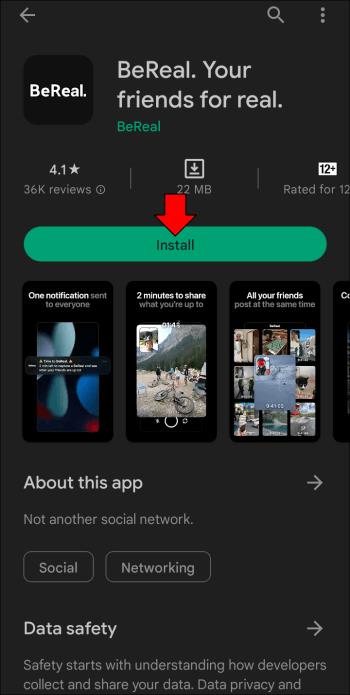
- Tag en BeReal ved at trykke på notifikationen.

- Tag et billede med dit for- og bagkamera.

- Når dine billeder er klar, vil du se en forhåndsvisning af din BeReal. Et par muligheder vil dukke op nederst på skærmen, en af dem er placeringsdeling.

- Hvis placeringsikonet er streget over, skal du aktivere din placering ved at trykke på knappen og vælge "Placering til".
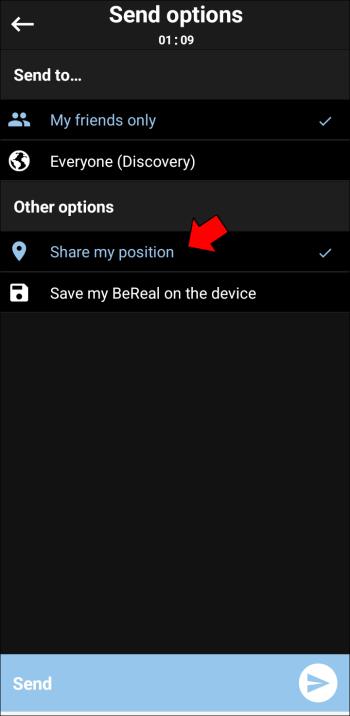
- Tryk på "Send" -knappen, og din BeReal, der indeholder din placering, er nu på dine venners feeds.
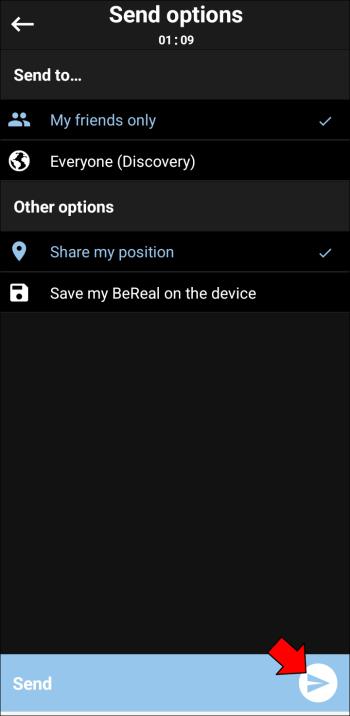
Sådan slår du din placering fra i BeReal
Du kan dele BeReals med kun dine nære bekendte eller poste dem på Discover-feedet, hvor andre BeReal-brugere vil kunne se dem. Hvis du går efter den sidste mulighed, kan du af sikkerhedsmæssige årsager slå din placering fra for dit indlæg. Heldigvis er det lige så simpelt at deaktivere din placering som at aktivere den. Her er trinene.
- Opret en ny BeReal ved at trykke på den notifikation, som appen sender dig, eller ved at åbne BeReal og trykke på "Send en sen BeReal."

- Tag et billede med ryggen og derefter frontkameraerne.

- Find placeringsknappen nederst på forhåndsvisningsskærmen.

- Hvis ikonet er streget over, er din placering allerede slået fra. Hvis du ser et normalt pilikon, skal du trykke på knappen og vælge "Placering fra."
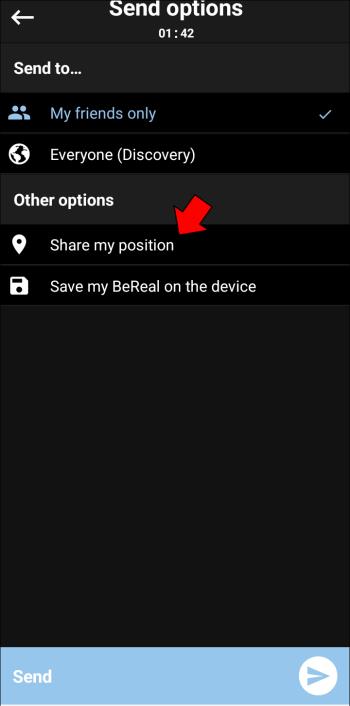
- Tryk på "Send" for at sende din BeReal.
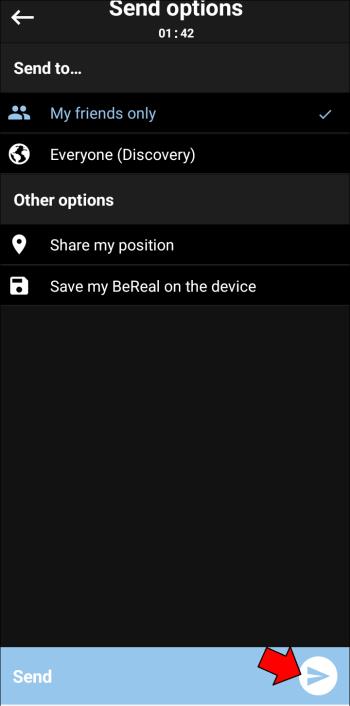
Hvis du slet ikke ønsker, at appen skal have adgang til din placering, kan du også fjerne denne tilladelse via din enheds indstillinger.
Følg disse trin på en iPhone.
- Åbn dine indstillinger og søg efter BeReal.

- Vælg BeReal fra listen for at se appindstillingerne.
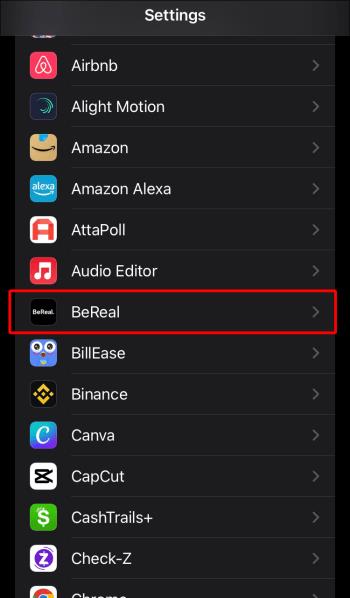
- Vælg "Aldrig" under " Placering ".
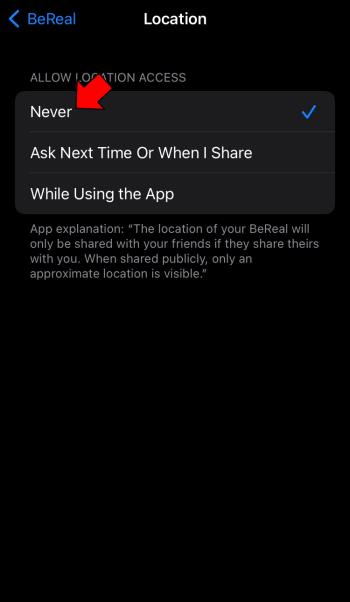
Hvis du har en Android-enhed, skal du deaktivere placeringsadgang på følgende måde.
- Gå til dine indstillinger og derefter "Apps".
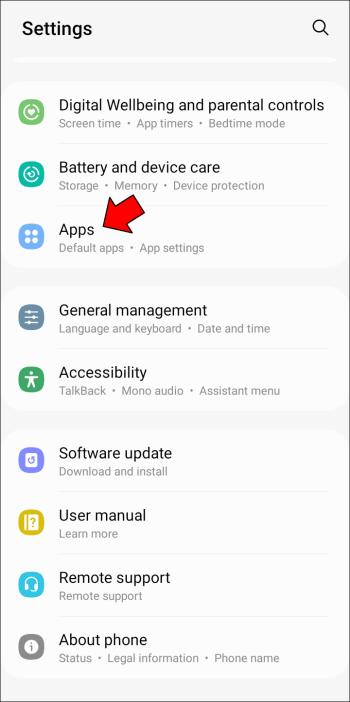
- Find BeReal på din appliste.
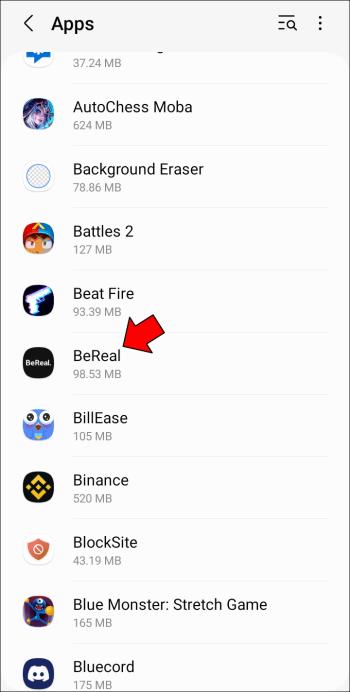
- Sørg for, at "Placering" er slået fra under "Tilladelser" .
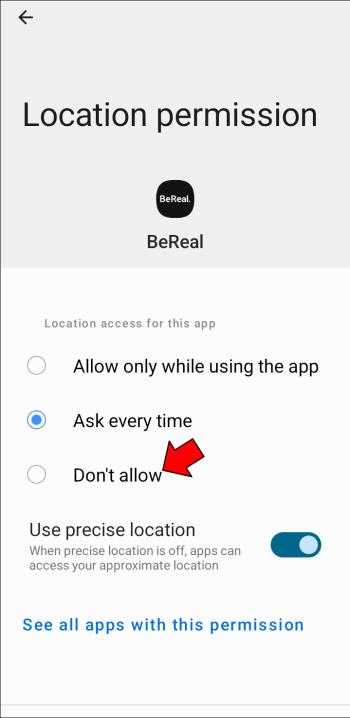
Nu behøver du ikke bekymre dig om at tilføje din placering til et BeReal-indlæg ved et uheld.
FAQ
Kan jeg slå placering til eller fra for alle BeReals?
På tidspunktet for skrivning af denne artikel har BeReal endnu ikke en mulighed i sine indstillinger for at slå placering til eller fra for alle indlæg. Du skal huske at tage dette ekstra trin, hver gang du sender en BeReal, eller fjerne placeringsadgang helt gennem din telefons indstillinger. Appen er stadig ret ny, så dette kan ændre sig i fremtiden.
Hvordan kan jeg se placeringen af en andens BeReal?
Er du nysgerrig efter, hvor din ven snappede deres BeReal? Se, om de vedhæftede deres placering på følgende måde.
1. Find det indlæg, du vil tjekke.
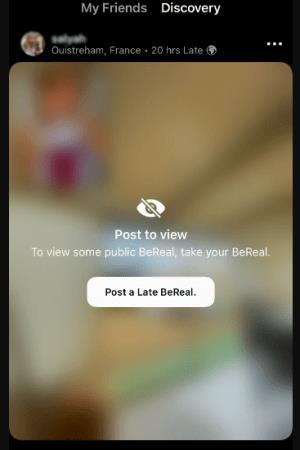
2. Tryk på de tre prikker i øverste højre hjørne.

3. Hvis placeringsdeling var aktiveret, vil et kort vise det sted, hvor BeReal blev taget. Zoom ind på kortet for at få en mere præcis placering.
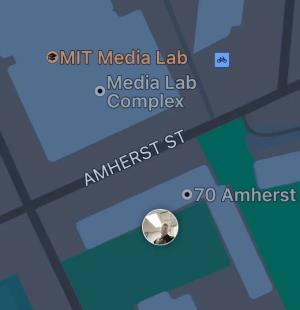
Kan jeg fjerne min placering fra en BeReal?
Der er ikke meget redigering, du kan gøre på din BeReal. Du vil ikke være i stand til at fjerne placeringen af dit billede, når først det er sendt. Hvis du stadig har brug for at skjule denne information, bliver du nødt til at slette posten helt.
Vær rigtig med BeReal
I en tid med overredigerede billeder er BeReal som et frisk pust. Du kan være dit autentiske jeg på denne app, men det er stadig dig, der bestemmer, hvor meget af dit liv du deler. Slå din placering til eller fra, når du sender en BeReal, afhængigt af dine præferencer. Instruktionerne ovenfor vil hjælpe dig.
Har du oprettet en BeReal-konto endnu? Foretrækker du at dele din placering, eller vil du hellere holde den privat? Fortæl os det i kommentarfeltet nedenfor.